iTunes 홈 공유가 작동하지 않는 문제를 해결하는 방법 [문제 해결]
홈 공유는 Apple에서 iTunes용으로 제공하는 기능입니다. 이를 통해 집 안의 동일한 Wi-Fi 네트워크에 연결된 XNUMX대 이하의 컴퓨터에서 미디어를 공유, 가져오기 및 스트리밍할 수 있습니다. 그러나 물론 이 기술에는 때때로 결함이 있습니다. 예를 들어 일부는 문제를 보고했습니다. iTunes 홈 공유가 작동하지 않음.
내 홈 공유가 iTunes에서 작동하지 않는 이유는 무엇입니까? iTunes 홈 공유를 성공적으로 구현하기 전에 알아야 할 사항이 있습니다. 이를 모르면 iPhone, Apple TV 등에서 홈 공유가 작동하지 않는 문제가 발생할 수 있습니다. 이에 대해서는 나중에 더 자세히 이야기하겠습니다. 하지만, 이 점을 명심해야 합니다.
따라서 iTunes 홈 공유가 작동하지 않는 문제에 직면한 경우 치료를 받을 수 있습니다. 이 문제를 해결하기 위해 할 수 있는 수정 사항을 도와드리겠습니다. 하지만 먼저 iTunes의 홈 공유 사양 및 요구 사항부터 시작해 보겠습니다. 자세히보기 : Apple 음악이 작동하지 않습니까? 수정 방법은 다음과 같습니다.
기사 내용 1 부분. iTunes 홈 공유 사양 및 요구 사항2 부분. iTunes 홈 공유가 작동하지 않는 이유는 무엇입니까?제 3 부. iTunes 홈 공유가 작동하지 않는 문제를 해결하는 방법?4부. 보너스: 홈 공유가 작동하지 않는 문제를 피하는 가장 좋은 방법5부. iTunes 홈 공유의 보너스 팁6 부. 개요
1 부분. iTunes 홈 공유 사양 및 요구 사항
iTunes 홈 공유가 작동하지 않는 것에 대해 이야기하기 전에 먼저 사양과 요구 사항을 확인하겠습니다. 왜냐하면 이러한 사항을 따르지 않으면 몇 가지 문제가 발생할 수 있기 때문입니다. 예를 들어, iTunes 홈 공유가 계속 연결 해제되거나 iTunes 공유 라이브러리가 표시되지 않는 등의 문제가 발생할 수 있습니다.
따라서 이 기술의 요구 사항과 사양은 무엇입니까? 아래에서 확인하여 Apple TV, iPhone, Windows 10 및 기타 장치에서 iTunes 홈 공유가 작동하지 않는 문제를 피할 수 있습니다.
- 먼저 소유하고 있는 모든 Apple 기기를 업데이트해야 합니다. 여기에는 최신 버전으로의 업그레이드가 포함됩니다. macOS, iPadOS, iOS 및 tvOS. Windows 10 PC가 있는 경우 Windows 10 PC에도 최신 iTunes 버전이 있는지 확인해야 합니다.
- iTunes가 설치된 Windows 10 PC를 포함한 모든 장치가 동일한 홈 네트워크(Wi-Fi 또는 이더넷 네트워크)에 연결되어 있는지 확인합니다. 예를 들어 iPhone이 모바일 데이터를 사용하는 경우 iPhone에서 홈 공유를 켜는 방법을 제대로 구현할 수 없습니다.
- 그 외에도 Windows 10 PC의 iTunes를 포함한 모든 장치가 동일한 Apple 계정 또는 ID로 로그인되어 있는지 확인해야 합니다. 그렇지 않은 경우 iTunes 홈 공유가 작동하지 않는 문제에 직면할 수 있습니다.
- 또 다른 요구 사항은 동일한 네트워크 및 Apple ID에 연결된 모든 기기가 해당 단일 Apple ID 또는 계정을 사용하여 구매할 수 있도록 승인되어야 한다는 것입니다.
- iTunes 홈 공유가 작동하지 않는 것을 방지하려면 모든 장비가 깨어 있고 모든 장비 내에서 iTunes가 실행되고 있는지 확인해야 합니다.
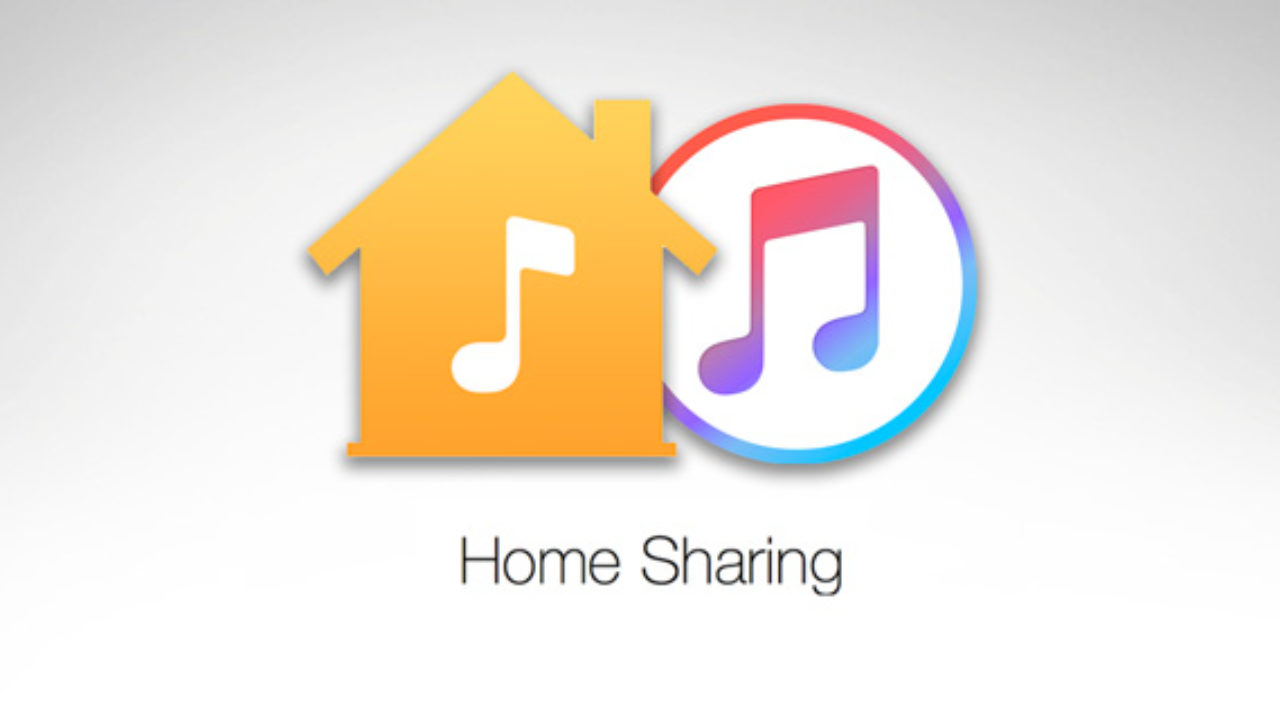
iTunes 홈 공유가 계속 연결 해제되는 문제에 직면하지 않도록 홈 공유의 하드웨어 요구 사항에는 다음이 포함됩니다.
- iTunes 버전 10 이상이 설치된 Windows 9 PC 또는 Mac 컴퓨터.
- 아이폰, 아이팟 터치, 아이패드.
- 4k Apple TV 또는 4의 모든 것th 세대 이상.
2 부분. iTunes 홈 공유가 작동하지 않는 이유는 무엇입니까?
Mac 또는 Windows 10 컴퓨터에서 iTunes 홈 공유 연결이 계속 끊어지는 경우가 있습니다. 다른 경우에는 iTunes 홈 공유가 Windows 10 및 iOS 장치에서 작동하지 않는 완전한 재난이 발생합니다. Apple TV, iPhone, Windows 10 등에서 홈 공유가 작동하지 않는 이유는 무엇입니까? 이 문제가 발생하는 주요 이유는 다음과 같습니다.
- 사용하려는 장치 중 하나가 최신 버전의 운영 체제로 업데이트되지 않았습니다. iTunes hpme 공유가 iPhone에서 작동하지 않는 이유는 무엇입니까? 따라서 iPhone이 업데이트되지 않은 경우 iPhone에서 홈 공유를 켜거나 활성화하는 방법을 구현하려고 할 때 문제가 발생합니다.
- 이 기술이 작동하지 않거나 iTunes 공유 라이브러리가 표시되지 않는 문제는 다음과 같은 경우에 발생할 수 있습니다. iTunes 앱 (하나 또는 모든 장치에서) 최신 버전으로 업데이트되지 않습니다.
- 홈 공유를 사용하려는 장치가 동일한 Wi-Fi 네트워크에 연결되어 있지 않습니다.
- 일부 또는 모든 기기가 동일하거나 동일한 Apple ID 또는 계정에 연결되어 있지 않습니다.
- 일부 또는 모든 기기는 동일한(동일한) Apple ID 또는 계정을 사용하여 결제할 수 없습니다.
- 장치가 열려 있지 않거나 절전 모드에 있습니다. 또한 장비에 iTunes가 열려 있지 않으면 iTunes 홈 공유가 작동하지 않는 문제에 직면할 수 있습니다.
또한 사용 중인 하드웨어가 iTunes 홈 공유의 최소 요구 사항과 일치하는지 확인해야 합니다. 수십 년 전의 매우 오래된 하드웨어를 사용하는 경우 이 기술이 작동하지 않습니다.
따라서 본질적으로 홈 쉐어링의 사양과 요구 사항이 충족되어야 합니다. 기술이 제대로 작동하도록 하려면 모든 전제 조건이 필요하다는 점을 강조합니다. 이러한 사양 중 하나가 충족되지 않으면 홈 공유를 사용할 수 없습니다.
제 3 부. iTunes 홈 공유가 작동하지 않는 문제를 해결하는 방법?
그렇다면 Mac, Windows 10 PC 및 기타 Apple 모바일 장치에서 iTunes 홈 공유가 작동하지 않는 문제를 어떻게 해결합니까? 이러한 수정 사항에는 Bonjour 서비스 활성화, iTunes 인증, 홈 공유 활성화 등이 포함됩니다. 이제 문제에 대한 주요 수정 사항에 대해 이야기해 보겠습니다.
솔루션 01. Bonjour 서비스가 활성화되어 있는지 확인
iTunes 홈 공유가 작동하지 않는 문제를 해결하기 위해 가장 먼저 해야 할 일은 Bonjour Service를 확인하는 것입니다. 이 서비스가 Mac 또는 Windows 10 PC에서 실제로 실행되고 있는지 확인하세요. iTunes로 이동하여 편집 메뉴를 선택하면 됩니다.
기본 설정으로 이동하여 공유 탭을 클릭하세요. 이 섹션에서는 공유 옵션을 사용할 수 있는지 여부를 알려줍니다. Windows 10 또는 Mac에서 홈 공유가 작동하지 않는 문제를 해결하려면 아래 단계를 따르세요.
- 왼쪽 메뉴에서 스타트 입력 services.msc를. 그 후, 엔터 버튼 키.
- 클릭 안녕 봉사하고 선택 시작 유형으로 자동.
- PR 기사 신청 이제 홈 공유가 작동하는지 확인하세요.
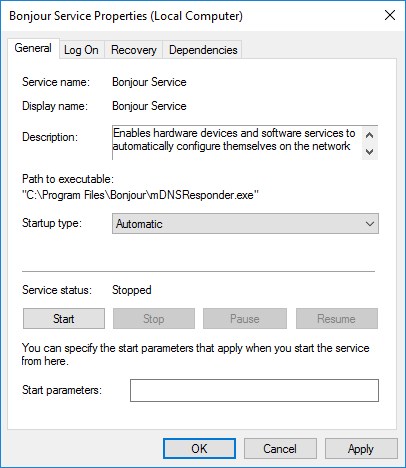
솔루션 02. 컴퓨터 장치에서 iTunes 인증
iTunes 홈 공유가 작동하지 않는 문제를 해결하는 또 다른 솔루션은 컴퓨터 내에서 iTunes 활용을 승인했는지 확인하는 것입니다.
Mac에서 이 작업을 수행하는 방법은 다음과 같습니다.
- Mac의 홈 인터페이스 상단에 있는 메뉴 막대로 이동합니다.
- 클릭 계정 다음을 클릭합니다 승인.
- 그런 다음 이 컴퓨터 인증.
iTunes 홈 공유가 작동하지 않는 문제를 해결하기 위해 할 수 있는 한 가지는 Mac의 iTunes로 이동하는 것입니다. 그런 다음 계정을 클릭한 다음 승인을 누릅니다. 그런 다음 이 컴퓨터 인증을 다시 누를 수 있습니다.
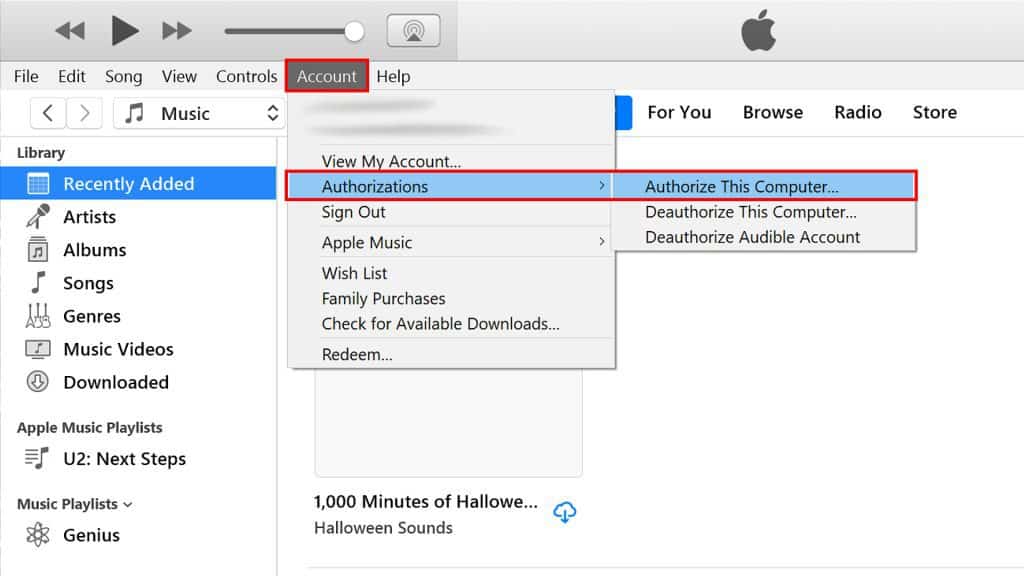
솔루션 03. 홈 공유가 활성화되어 있는지 확인
iTunes 홈 공유가 작동하지 않는 문제를 해결하기 위해 할 수 있는 또 다른 방법은 실제로 모든 장치에서 홈 공유를 켜는 것입니다. 또한 껐다가 다시 켤 수도 있습니다(실제로 활성화된 경우).
수행 방법은 다음과 같습니다. Mac 또는 PC:
- 인터페이스 상단에 있는 메뉴 모음으로 이동합니다. 또는 iTunes로 이동할 수도 있습니다.
- 선택 입양 부모로서의 귀하의 적합성을 결정하기 위해 미국 이민국에 메뉴를 클릭 한 다음 홈 공유.
- 그 후 옵션을 클릭하여 켜기 또는 활성화 홈 공유.
iPhone / iPad의 경우: 다음 패턴을 적용하십시오: "설정" > "음악 또는 설정" > "홈 공유를 활성화합니다."
간단한 재설정을 원하시면 홈 공유 끄기. 1~2분 정도 기다리십시오. 그런 다음 홈 공유를 다시 켜서 빠른 재설정을 수행하십시오.
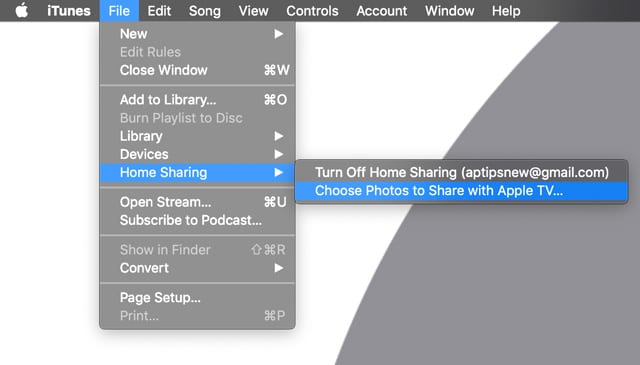
솔루션 04. 장치 재설정
기기를 재설정하는 것은 기기 관련 문제를 해결하는 좋은 방법입니다. iPhone, Apple TV 및 iOS 장치에서 iTunes 홈 공유가 작동하지 않는 문제가 발생하는 경우에도 마찬가지입니다. 따라서 홈 공유를 활용하려는 모든 장치에 대해 모두 끄십시오. 5분 동안 기다린 후 다시 켜십시오.
모뎀이나 라우터를 재설정하여 한 단계 더 발전할 수도 있습니다. 인터넷 연결에 문제가 있을 수 있으므로 iTunes가 작동하지 않는 홈 공유 문제를 해결하는 좋은 방법이 될 수 있습니다. 완료되면 홈 공유를 다시 설정하세요.
솔루션 05. 방화벽이 홈 공유를 허용하는지 확인
방화벽이 기술을 차단하고 있지 않은지 확인하십시오. 그렇다면 iTunes 홈 공유가 작동하지 않는 문제가 나타납니다. 일반적으로 홈 공유 기술은 5342개의 UDP 포트와 3689개의 TCP 포트를 사용합니다. 라우터가 이러한 포트에 액세스할 수 있는지 확인하십시오.
Mac에서 다음으로 이동하여 확인할 수 있습니다. 시스템 환경 설정. 그런 다음 보안 및 개인 정보 보호 정책. 그런 다음 방화벽 섹션을 찾으십시오. 여기에서 설정을 수정할 수 있습니다. Windows 10 PC의 설정에서도 이 작업을 수행할 수 있습니다. 일반적으로 방화벽은 보안 설정에서 찾을 수 있습니다.
이 다섯 가지 솔루션은 iTunes 홈 공유가 작동하지 않는 문제를 해결하는 데 최선이 아닙니다. 때때로 그들은 당신을 위해 일할 것입니다. 반면에 운이 좋지 않으면 이러한 수정 사항이 작동하지 않을 수 있습니다. 그렇기 때문에 문제를 해결할 수 있는 보다 효과적이고 재미있는 방법을 알려드리겠습니다. 이 문제를 해결하는 방법은 다음 섹션에서 알려드리겠습니다.
4부. 보너스: 홈 공유가 작동하지 않는 문제를 피하는 가장 좋은 방법
그렇다면 Windows 10, Mac 또는 iPhone/iPad 등에서 iTunes 홈 공유가 작동하지 않는 문제를 어떻게 더 잘 피할 수 있습니까? 글쎄, 당신은 사용할 수 있습니다 TunesFun 애플 뮤직 변환기. 이것은 iTunes 및 Apple Music에서 모든 트랙을 가져오는 데 도움이 되는 훌륭한 도구입니다. 이 노래를 영원히 보관하고 소유한 여러 장치에 보관하는 데 도움이 됩니다.
TunesFun Apple Music Converter를 사용하면 Apple 및 iTunes의 트랙을 MP3, AAC, FLAC, WAV, M4A 등과 같은 형식으로 변환할 수 있습니다. 또한 미디어 파일의 원본 품질이 유지되므로 하위 파일에 대해 걱정할 필요가 없습니다. 자세히보기 : 간단한 3단계로 iTunes를 MP3로 변환하는 방법
또한 이 소프트웨어는 일반 변환기보다 16배 빠릅니다. 즉, 속도가 매우 빠릅니다. 트랙을 잡기 위해 오랜 시간을 기다릴 필요가 없습니다. 지금 무료로 사용해 보려면 아래 버튼을 클릭하세요!
사용 단계는 다음과 같습니다. TunesFun iTunes 홈 공유가 작동하지 않는 것을 방지하기 위한 Apple Music Converter:
01 단계. 도구 설치 및 실행
첫 번째 단계는 웹 사이트로 이동하는 것입니다. TunesFun 온라인. Apple 음악 변환기를 찾으십시오. 원하는 버전(Windows 또는 Mac)을 가져옵니다. 그런 다음 무료 평가판 또는 유료 버전을 원하는지 선택하십시오. 그런 다음 컴퓨터 장치에 설치하십시오. 그런 다음 설치되면 엽니다.
02단계. 트랙 선택
다음 단계는 변환하고 여러 장치에서 사용하려는 모든 트랙을 선택하는 것입니다. 하나를 선택하거나 여러 개를 선택할 수 있습니다. 그것은 당신에게 달려 있습니다.

03 단계. 원하는 설정으로 수정
세 번째 단계는 원하는 출력 형식을 선택하는 것입니다. MP3로 이동하는 것이 좋습니다. 그러나 다른 파일 형식을 선택할 수도 있습니다. 완료되면 원하는 출력 폴더를 선택할 수 있습니다.

04 단계. 변하게 하다
네 번째 단계는 변환을 클릭하는 것입니다. 그러면 Apple Music 또는 iTunes의 모든 트랙이 이전에 선택한 출력 형식의 트랙으로 변환됩니다.

05단계. 파일 전송
마지막 단계는 이전에 선택한 출력 폴더의 파일을 소유한 다른 장치의 파일로 전송하는 것입니다. 외부 드라이브, 플래시 드라이브, 다른 컴퓨터 등으로 전송할 수 있습니다.
5부. iTunes 홈 공유의 보너스 팁
iTunes 홈 공유가 계속 꺼지는 이유는 무엇입니까?
iTunes 홈 공유가 계속 꺼지는 데에는 여러 가지 이유가 있을 수 있습니다. 시도해 볼 수 있는 몇 가지 일반적인 문제와 해결 방법은 다음과 같습니다.
- 네트워크 문제: 모든 기기가 동일한 Wi-Fi 네트워크에 연결되어 있는지 확인하세요. 네트워크 중단이나 연결 문제가 있는지 확인하세요.
- 방화벽/바이러스 백신 소프트웨어: 일부 방화벽이나 바이러스 백신 소프트웨어가 홈 공유를 차단할 수 있습니다. 보안 소프트웨어 설정을 확인하고 iTunes가 허용되는지 확인하세요.
- iTunes 소프트웨어 업데이트: 최신 버전의 iTunes를 사용하고 있는지 확인하세요. 오래된 소프트웨어에는 홈 공유에 영향을 줄 수 있는 버그가 있을 수 있습니다.
- Apple ID 로그인 문제: 모든 기기에서 동일한 Apple ID로 로그인했는지 확인하세요. Apple ID가 유효하고 문제가 없는지 확인하십시오.
- 장치 재시작: 컴퓨터 및 iOS 장치를 포함하여 홈 공유와 관련된 장치를 다시 시작해 보십시오.
- 홈 공유 재설정: 모든 장치에서 홈 공유를 비활성화한 다음 다시 활성화하십시오. 이렇게 하면 연결을 새로 고치는 데 도움이 될 수 있습니다.
- iTunes를 다시 설치하십시오. 최후의 수단으로 위의 해결 방법 중 어느 것도 효과가 없으면 컴퓨터에 iTunes를 다시 설치하는 것이 좋습니다.
이러한 단계를 시도한 후에도 문제가 지속되면 Apple 지원에 문의하여 추가 지원을 요청할 수 있습니다. 설정이나 네트워크 구성에 좀 더 구체적인 문제가 있을 수 있기 때문입니다.
6 부. 개요
이 기사에서는 iTunes 홈 공유가 작동하지 않는 문제를 해결하는 방법에 대한 가이드를 제공했습니다. 먼저 기술의 요구 사항과 사양에 대해 이야기했습니다.
그런 다음 기기 재설정, Bonjour 서비스 활성화, 홈 공유 활성화 등을 통해 문제를 해결하는 방법에 대해 이야기했습니다.
그러나 iTunes 홈 공유가 작동하지 않는 것을 방지하는 가장 좋은 방법은 TunesFun 애플 뮤직 컨버터. 이것은 Apple Music 또는 iTunes에서 원하는 트랙을 가져올 수 있는 좋은 방법입니다. 이 도구를 사용하여 오프라인 듣기를 위해 원하는 모든 트랙을 영원히 보관할 수 있습니다. 오늘 도구를 잡아라!
코멘트를 남겨주세요